Envoyer plusieurs photos
L’une des nouveautés vraiment sympa de l’iPhone 4 est la possibilité d’envoyer plusieurs photos en une seule fois (pour ceux qui n’ont pas connus les iPhone 3G et 3GS on pouvait pas envoyer plusieurs photos prises en une seule fois).
Attention toutefois il n’est possible d’envoyer que 5 photos maximum (ce qui se comprends également car vouloir envoyer un volume trop gros risque d’être difficile si on est pas connecté en wifi car la 3G sature vite).
Comment sélectionner plusieurs photos ?
C’est donc possible mais comment faire ? Et oui, beaucoup de possésseurs d’iPhone ne connaissent même pas cette possibilité et ceux qui savent que c’est possible ne trouvent pas comment faire !
Je vous propose donc un petit tutorial à l’aide de mon Nifoune, suivez le texte et regardez les photos c’est très simple
on clique sur l’icône "Photos"
une photo va apparaitre
faites une petite pression n’importe où sur la photo pour faire apparaître le menu, laissant apparaître "Pellicule" en haut à gauche.
Cliquez dessus pour afficher l’album photos avec vos dernières photos et vidéos prises. (notez que si vous cliquez sur la flèche sortant du carré en bas à gauche vous ne pourrez envoyer que la photo affichée).
L’icône avec la flèche sortant du carré qui était en bas à gauche, passe maintenant en haut à droite, cliquez dessus.
Vous avez maintenant la possibilité de choisir 5 photos ou vidéos maxi pour faire un envois groupé.
quand vous sélectionnez une photo, un cercle rouge avec le symbole "V" apparaîtra et le comte s’affiche automatiquement en bas, vous laissant diverses possibilités :
- envoyer
- copier
- supprimer
dans notre cas, on clique sur "envoyer", et un menu apparaît nous laissant 2 choix possible :
- Envoyer par courier (donc par email)
- Envoyer par MMS (Multimedia Messaging Service)
Envoyer l’email avec plusieurs photos :
si on choisit d’envoyer par email, ce menu apparait, les photos semblent affichées dans l’email mais en faites elles arriveront en pièces jointes chez votre correspondant.
dans "A" on indique à qui on envoit l’email, dans Cc/Cci, De c’est votre email qui s’affiche (si vous avez plusieurs comptes email dans votre iPhone c’est là qu’il faut cliquer pour pouvoir changer de compte), puis on met un objet et le texte
Il ne reste plus qu’à choisir le qualité des photos, si vous voulez les compresser ou non. Personnelement je choisis toujours "grande" ce qui permet d’avoir une image d’une taille correcte, pour avoir le maxi de la résolution de l’iPhone choisir "taille réelle" ou alors "moyenne" ou "petite" selon l’usage que vous voudrez faire de vos photos.
L’idée de mettre en ligne cette astuce m’est venue en discutant avec une créature de rêve qui ne savait pas comment faire…
A bientôt pour d’autres astuces iPhone.
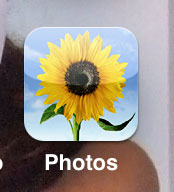


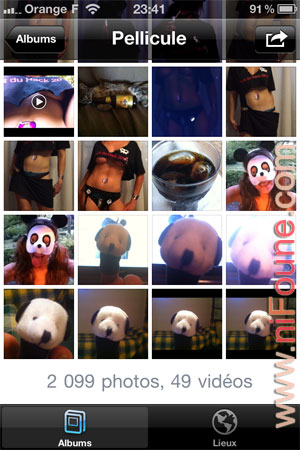
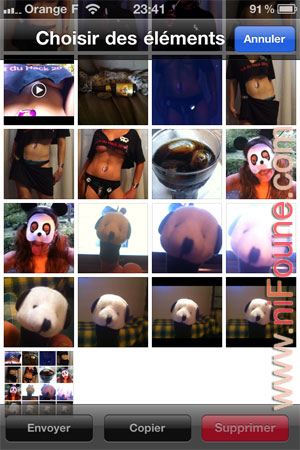
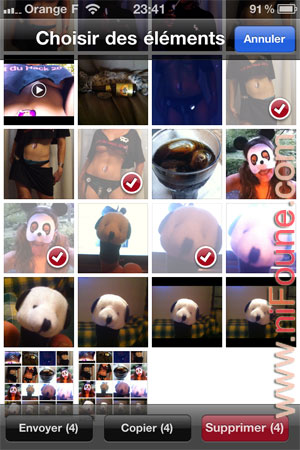
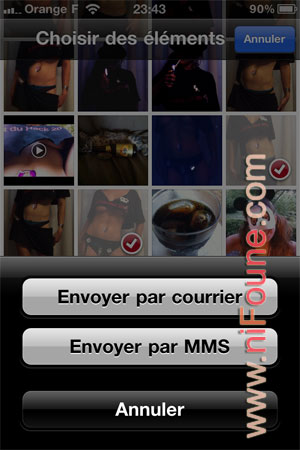
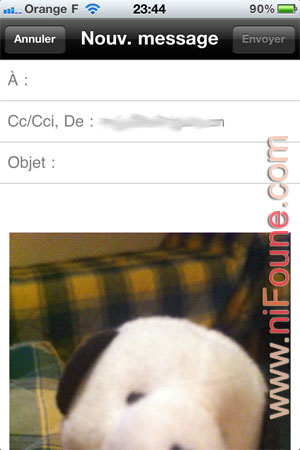
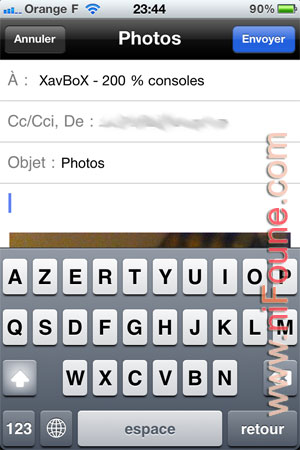
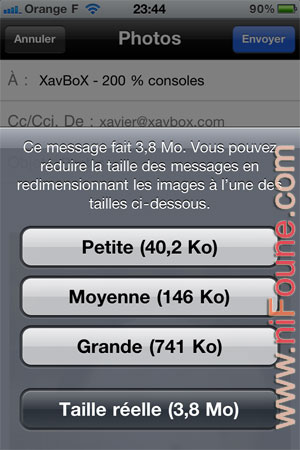

31 réponses à envoyer plusieurs photos